怎样备份/导出密钥/备份电脑证书 备份/导出密钥/备份电脑证书的方法
时间:2017-07-04 来源:互联网 浏览量:
今天给大家带来怎样备份/导出密钥/备份电脑证书,备份/导出密钥/备份电脑证书的方法,让您轻松解决问题。
有些朋友喜欢用电脑系统给自己的文件加密,保护自己的隐私但是时间久了,重装系统或者把文件传给其他人的时候会出现无法打开的问题,因此我们在加密之后应该提前备份一个数字密钥,证书以防出现无法打开的情况,尤其是一些重要文件具体方法如下:
1小编在这里以一个刚刚加密的图片为例 在添加加密属性之后
右键单击已经加密的文件选择【属性】接着选择【高级】然后点击【详细信息】
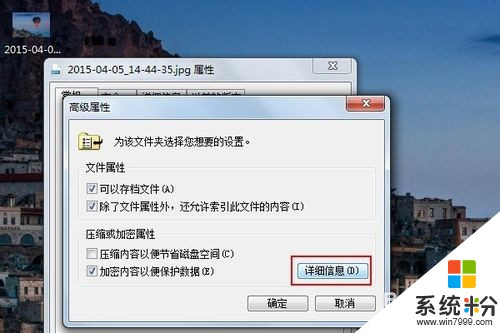 2
2选中刚才的密钥,然后选择点击【备份密钥】
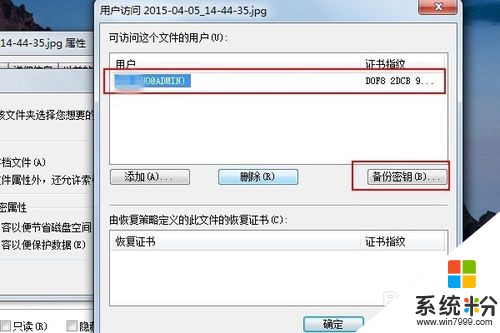 3
3桌面会弹出一个“欢迎使用证书导出向导”的窗口,点击“下一步”
关于导出格式的设定,仍然点击“下一步”基本不用改什么
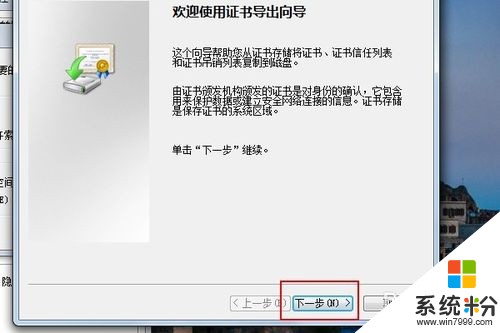 4
4接下来会出现密码设置提示需要设置密码保护密钥
设置一个容易记住的密码 需要输入两次 不用太复杂
点击“下一步”
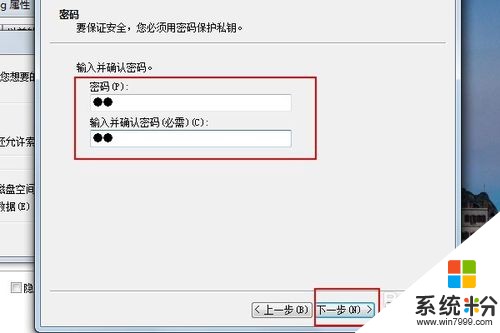 5
5把密钥保存到一个容易找到,不易丢失的文件位置 点击下一步
最后的时候,会提示“你已成功的完成了证书设置向导”
此时千万不要关闭对话框
一定要单击【完成】才能开始导出证书,证书导出之后后出现一个比较小的对话框提示我们“导出成功”点击确定就可以结束证书导出了
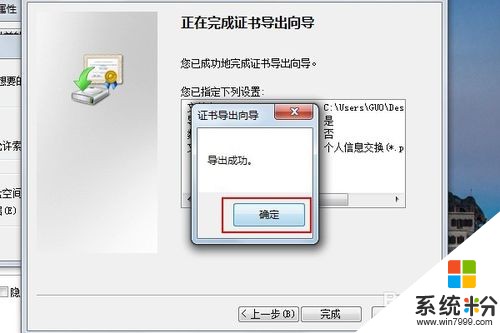 6
6导出证书之后检查一下密钥是否已经保存到相应的位置
小编把证书放到了桌面先看一看小编的证书吧 是pfx格式的
如果你要把加密的文件传给其他人 一定不要忘记附带证书

以上就是怎样备份/导出密钥/备份电脑证书,备份/导出密钥/备份电脑证书的方法教程,希望本文中能帮您解决问题。
我要分享:
电脑软件热门教程
- 1 360漏洞修复提醒的通知如何关闭 360漏洞修复弹窗关闭的方法
- 2 笔记本无线搜不到wifi信号怎么解决 笔记本电脑搜索不到自己家的无线wifi怎么处理
- 3 苹果7强行关机怎么办 苹果系统更新后有什么功能
- 4如何取消视频里面的声音 用电脑自带软件去除视频中的声音的方法
- 5如何把vga接口线转换成视频线接口 把vga接口线转换成视频线接口的方法
- 6主机散热片怎么更换 如何更换主机散热片
- 7u启动u盘启动盘MD5值校验工具使用教程
- 8电脑本地磁盘盘符被隐藏怎么办 如何处理电脑本地磁盘盘符被隐藏的问题
- 9windows系统下DLL错误一键扫描修复的法子
- 10怎样将暗黑的图片调亮 将暗黑的图片调亮的方法
